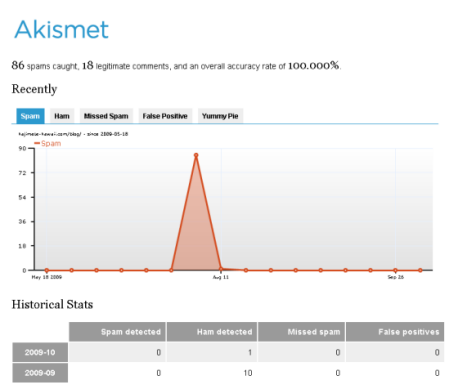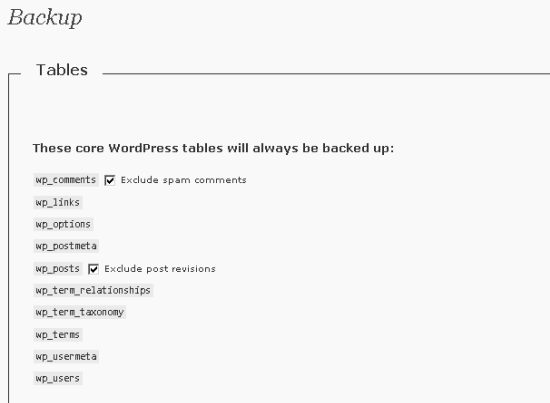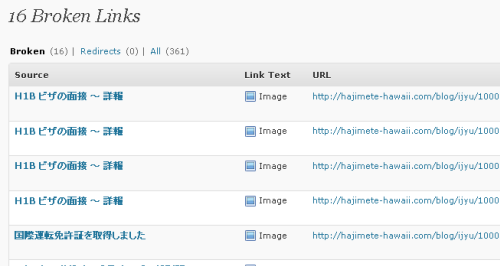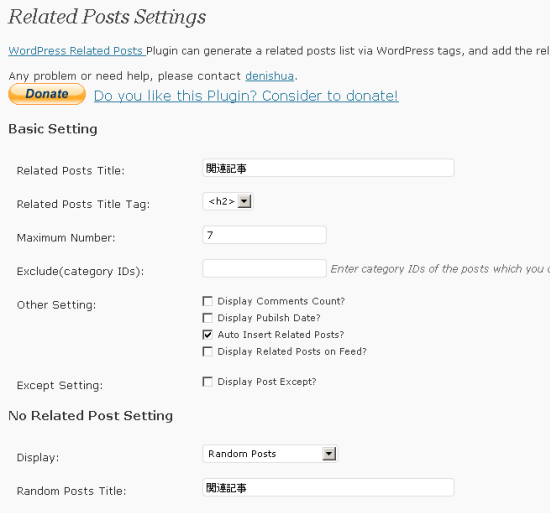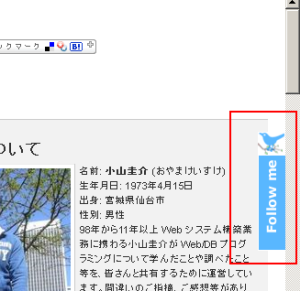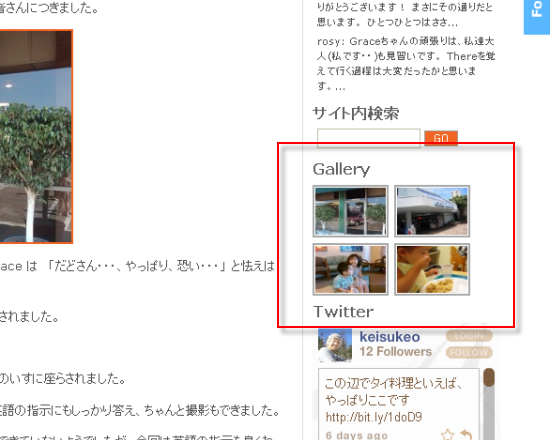WordPress の人気プラグイン・ベスト10 ~ 2009年10月版
![[Best 10]](wordpress-plugins-images/wp-best-10.png) カテゴリを越えて、現在どのプラグインが人気があるか調べ、それぞれ試して日本向けかどうか確認し、
使い方の容易なもの、重要度の高いものを選びランク付けしてみました。
カテゴリを越えて、現在どのプラグインが人気があるか調べ、それぞれ試して日本向けかどうか確認し、
使い方の容易なもの、重要度の高いものを選びランク付けしてみました。
ここで紹介したプラグインのインストールは簡単です。というか、インストールが簡単で使うのも簡単、というプラグインを紹介しています。 インストール方法は、[プラグイン] メニューの [新規追加] をクリックし、そこでプラグインを検索してください。 お望みのプラグインのエントリを見つけたら [インストール] をクリックして、インストールが完了したら [プラグインを有効化] をクリックします。
では、1位から以下の表をごらんください!
| 順位 | プラグイン | カテゴリ |
|---|---|---|
| 1位 | Akismet | コメントスパム対策 |
|
コメントスパムを自動的に検出して、非表示にするプラグインです。 WordPress に標準で同梱されてきますが、有効化するには WordPress.org にて API キーを取得する必要があります。
まったく関連のないポルノや宣伝目的のコメントによって、ブログをあらされることを防ぎます。 キャプチャと呼ばれる画像に書いてある文字を入力させることによって、書き込み自体を難しくすると、多数の正常な読者の迷惑になりますから、 私はこちらのスパム検出の方が優れていると思います。 |
||
| 2位 | All in One SEO Pack | SEO 対策 |
|
WordPress で SEO を実践する時の必須のプラグインです。 オンサイト (on-site) SEO で最も重要な要素のひとつがタイトル (title) タグです。 このプラグインでは、ポストページ、ページ、カテゴリページ、アーカイブページなど、 各種ページテンプレート毎にきめ細かくページタイトルを設定することが可能です (デフォルトの設定を受け入れても OK ですから設定は難しくありません) その他、カノニカル URL の指定等も可能です。 |
||
| 3位 | WP-DB-Backup | メンテナンス バックアップ |
|
WordPress のデータベースをバックアップ出来ます。データベースのバックアップは万が一のときのため、あるいはサーバーの引越しのためにも、必ず定期的に作成するべきです。
保存オプションは3種類あり、データベースのスクリプトをダウンロード、サーバーに保存、メールで送信等を選ぶことができます。 |
||
| 4位 | Broken Link Checker | メンテナンス |
|
検索エンジンはリンク切れの多いページは、メンテナンスされていない不良ページと 認識し、検索結果の下位に表示する傾向があります。このため、SEO を実施するうえで、 リンク切れをなくすことは非常に重要です。 このプラグインを利用すると、即座にリンク切れの箇所を検出してくれます。 私のブログでも恥ずかしながら、以下のようにリンク切れの箇所を検出してくれました。
|
||
| 5位 | Google XML Sitemaps | SEO 対策 |
|
最近の検索エンジンでは Sitemaps.org で定義された XML Sitemaps 形式のサイトマップを受け付けています。 Google では Webmaster Tool から、XML Sitemaps を提出できます。しかしながら、XML 形式で記述しなければならないので、手作業でこれをアップデートしようとすると非常にわずらわしいです。 このプラグインを用いると XML Sitemaps を自動生成してくれます。またそれだけではなく、Google、Bing 等に更新通知 (Ping) を送信可能です。 |
||
| 6位 | WordPress Related Posts | ナビゲーション |
|
このプラグインを有効にすると、関連記事が自動的に表示されます。私が使った限り、Similar Post の方が関連性の高い記事が出てくるように思われました。 それでも、こちらが評判が高く、かつおすすめなのはその手軽さです。プラグインを有効にするだけで、単一記事の最後に関連記事が表示されるようになります。
|
||
| 7位 | WP FollowMe | |
|
このプラグインを使うと、画面の右側または左側に Twitter (ついったー) の FollowMe ボタンが現れます。
インストールしたら、設定画面で自分の Twitter アカウントを設定するだけです。もちろん、Twitter を使っていない人には全く関係のないプラグインです ;-) |
||
| 8位 | StatPress Reloaded | アクセス解析 |
|
StatPress Reloaded はアクセス解析用のプラグインです。ビジター、ページビュー、スパイダー、フィードなど、各種個別のアクセスとしてカウント可能です。 また、このプラグインを有効にするとアクセス解析ウィジェットが設定可能になります。さらに表示内容はカスタマイズ可能です。 |
||
| 9位 | NextGEN Gallery | 画像表示 |
|
イメージギャラリ操作で一番人気はこちら、NextGEN Gallery です。
プラグインをインストールして、Gallery を作ります。そして、NextGEN Gallery のウィジェットを配置するだけで、 上の図のようなイメージギャラリが表示されます。 既にアップロードしてある画像がある場合、ギャラリーを新しく作って、写真をそのギャラリーの中にインポートするのは簡単です。 たとえば2009年9月にアップロードした画像をギャラリーに追加するには次の手順です。
アップロード画像は wp-content/uploads/yyyy/mm という名前のディレクトリにアップロードされていますから、 もし 2010年の1月なら wp-content/uploads/2010/01 になります。 Manage Gallery メニューをクリックしてみると、新しくギャラリーが追加されていることがわかります。
注意 ちなみにこの方法だと、元のアップロードディレクトリがギャラリのディレクトリになるので、
ギャラリーを削除すると、ディレクトリごと丸ごと写真が全て消えてしまいますので注意してください。 |
||
| 10位 | WP Super Cache | パフォーマンス向上 |
|
WP Super Cache は一度動的に生成したページから静的な HTML ファイルをキャッシュしておき、 (PHP の処理を全く行うことなく) その静的な HTML ファイルを返すことにより、パフォーマンスを向上させます。 |
||